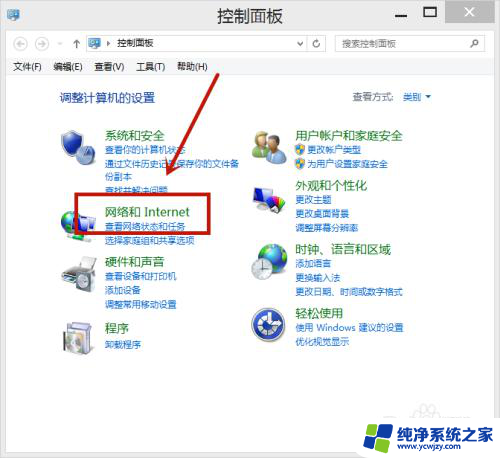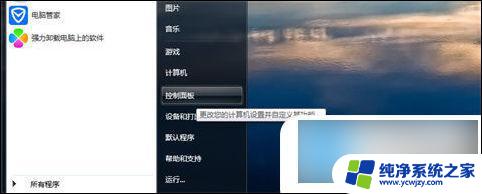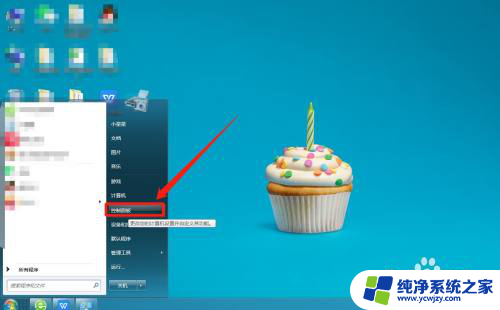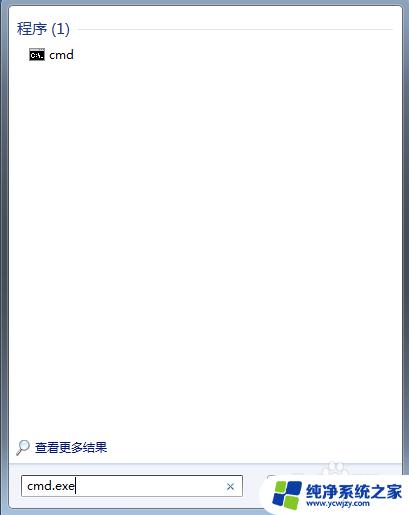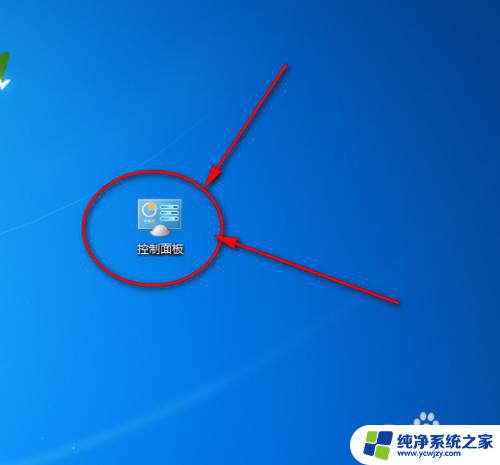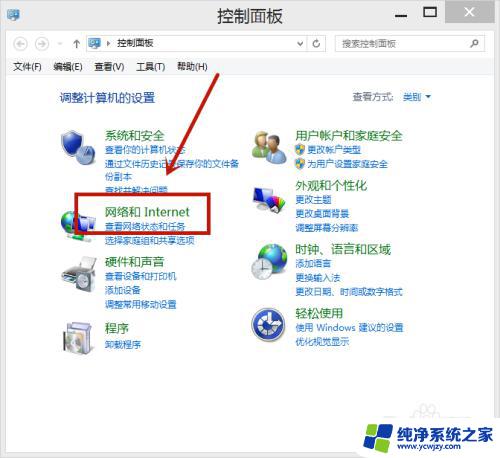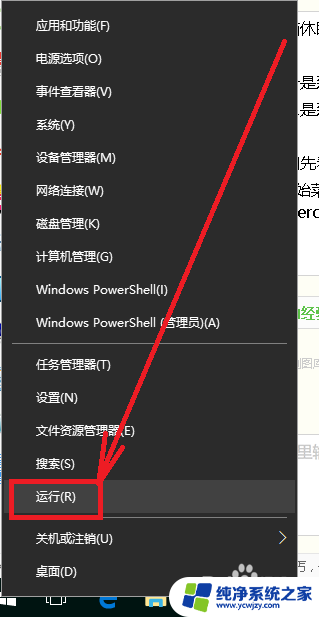电脑休眠屏保怎么关闭 取消电脑休眠屏保的方法
更新时间:2023-11-16 13:02:53作者:jiang
电脑休眠屏保怎么关闭,电脑休眠屏保是为了节省能源和保护屏幕而设置的一种功能,有时候我们可能并不需要电脑进入休眠状态或者屏幕保护程序的干扰。如何关闭电脑的休眠屏保呢?取消电脑休眠屏保的方法有很多种,可以通过简单的设置来实现。在本文中我们将介绍几种常用的关闭电脑休眠屏保的方法,以满足不同用户的需求。无论你是在工作还是娱乐,掌握这些方法都能帮助你更好地使用电脑,提高工作效率。
具体方法:
1.右击电脑桌面空白处,点击个性化。
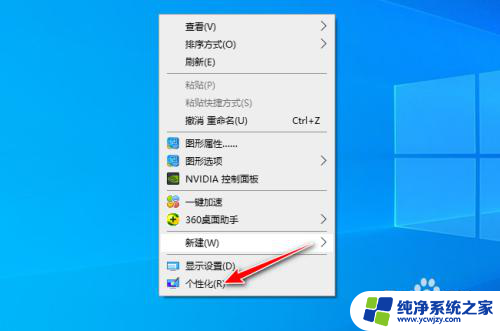
2.点击锁屏界面。
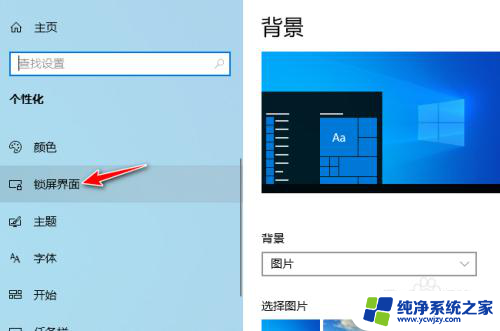
3.点击屏幕保护程序设置。
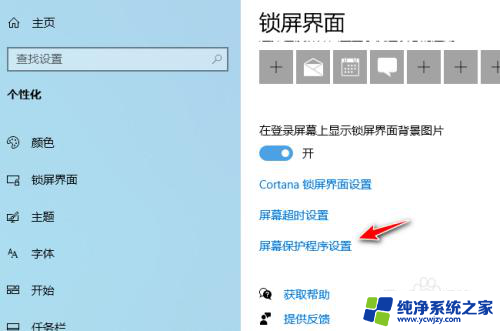
4.点击屏幕保护程序边上的下拉箭头,点击选择无。
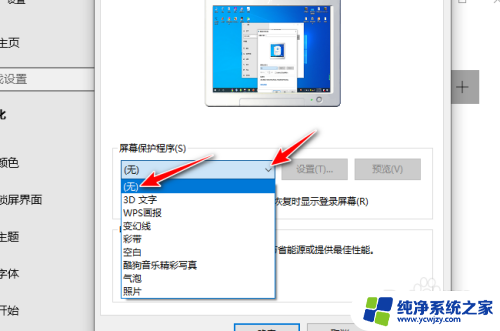
5.点击应用,点击确定即可。这样便取消了电脑休眠屏保。
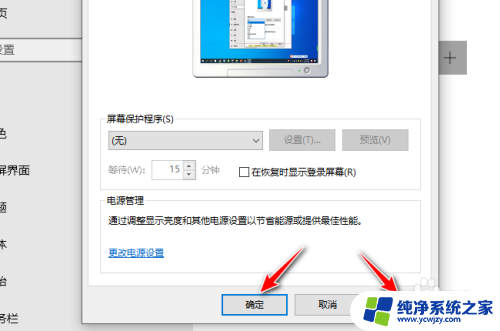
以上就是如何关闭电脑的休眠屏保的全部内容,如果你遇到这种情况,可以按照本文提供的方法进行解决,希望这些方法能够帮助到你。